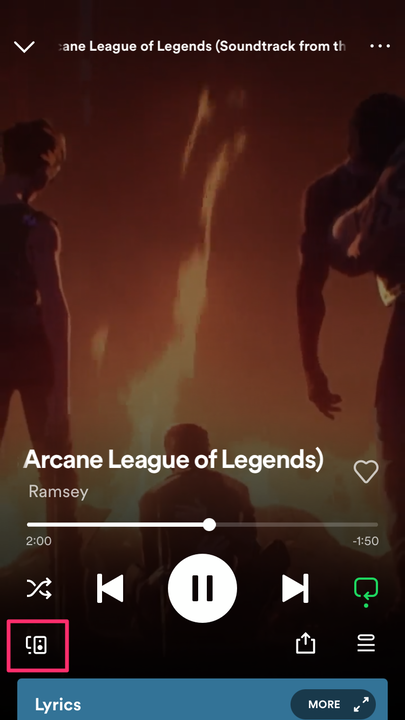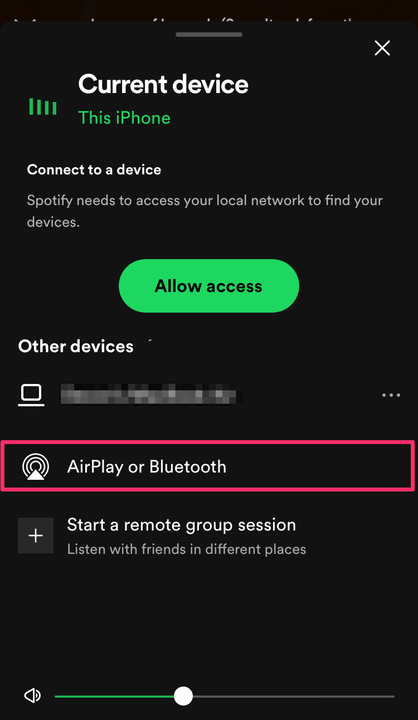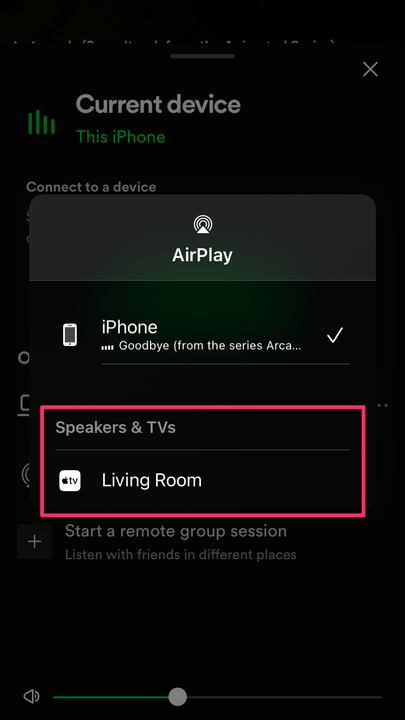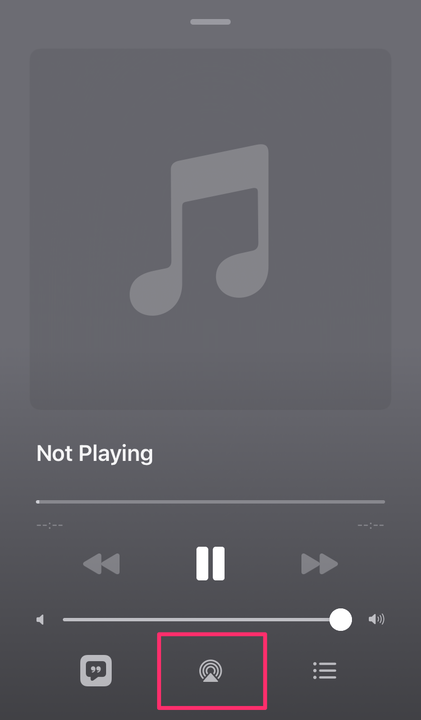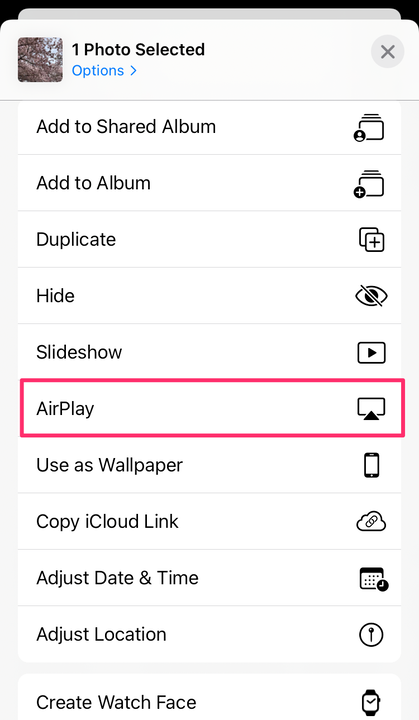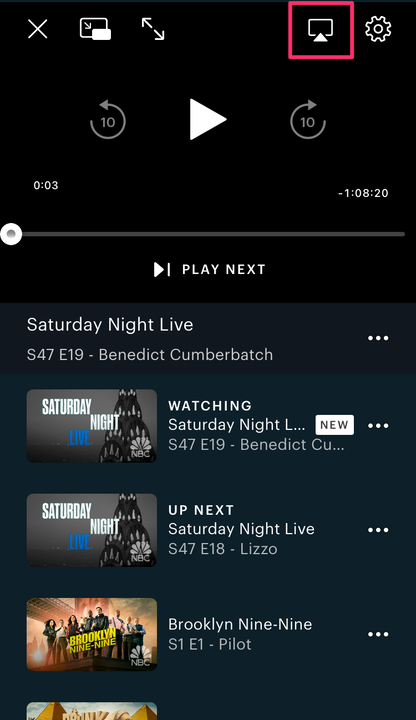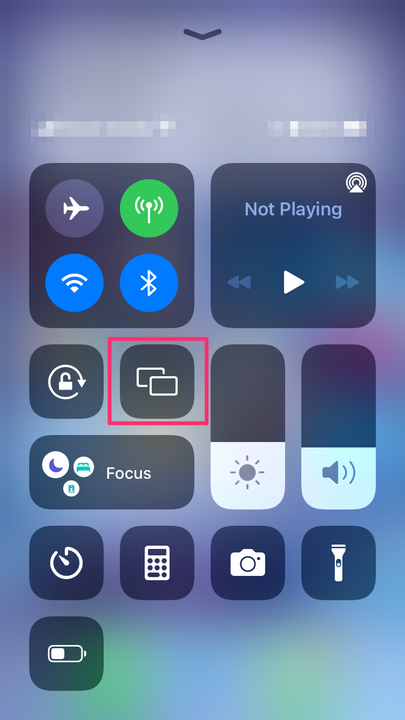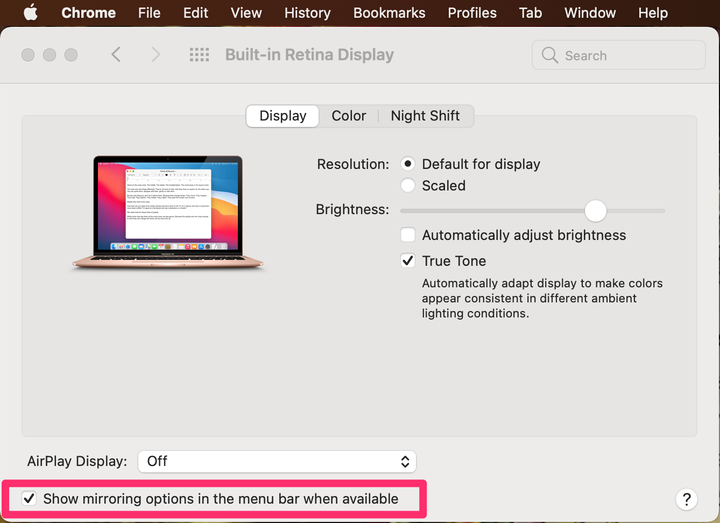Roku AirPlay: kuidas oma iPhone’i, iPadi, Maci ekraani peegeldada
- Saate kasutada AirPlayd sisu voogesitamiseks oma iPhone'ist, iPadist või Macist Rokusse.
- Teil on vaja Apple'i seadet, mis on võimeline AirPlayga, ja Roku mudelit, mis seda toetab.
- Kui Roku AirPlayga ei tööta, proovige seadmed taaskäivitada ja kontrollida WiFi-ühendust.
AirPlay, Apple'i toodete kasulik ülekandmisfunktsioon, võimaldab teil voogesitada meediat oma iPhone'ist, iPadist või Macist paljudesse erinevatesse Roku mudelitesse. See tähendab, et saate teleris kuvada videoid, fotosid ja muud meediat.
Saate AirPlay sisu oma Rokusse saata otse oma iPhone'i, iPadi või Maci rakendustest ja veebisaitidelt (nt Hulu või HBO Max ). Või saate oma iPhone'i või iPadi juhtimiskeskusest või Maci menüüribalt kogu ekraani oma Roku peegeldada.
Siin on, kuidas seda kõike teha.
Kuidas lubada AirPlay Rokus
Pidage meeles, et see jaotis kehtib voogesituse kohta
sisu Airplay kaudu. (Järgmine jaotis käsitleb ekraani peegeldamist Airplay kaudu.)
Roku mudelid, mis toetavad AirPlayd
Kõik Roku mudelid ei toeta AirPlay funktsiooni. Viitamiseks siin on need, mis teevad:
Järgmised seadmed peavad töötama Roku OS 9.4 või uuema versiooniga
- Roku telerite mudelid Axxxx, Cxxxx, CxxGB ja 7xxxx (kus x võrdub mis tahes mudelinumbriga)
- Roku Streambar mudel 9102
- Roku Streambar Pro mudel 9101R2
- Roku Smart Soundbari mudelid 9100 ja 9101
- Roku Streaming Stick+ mudelid 3810 ja 3811
- Roku Streaming Stick 4K mudel 3820
- Roku Streaming Stick 4K+ mudel 3821
- Roku Expressi 4K mudel 3940
- Roku Express 4K+ mudel 3941
- Roku Premiere mudelid 3920 ja 4620
- Roku Premiere+ mudelid 3921 ja 4630
- Roku Ultra mudelid 4600, 4640, 4660, 4661, 4670 ja 4800
- Roku Ultra LT mudelid 4662 ja 4801
Järgmised seadmed peavad töötama Roku OS 10.0 või uuema versiooniga
- Roku teleri mudel Dxxxx ja 8xxxx (kus x võrdub mis tahes mudelinumbriga)
- Roku Streaming Sticki mudelid 3600, 3800 ja 3801
- Roku Expressi mudelid 3900, 3930 ja 3801
- Roku Express+ mudelid 3910 ja 3931
- Roku HD mudel 3932
- Roku 2 mudelid 4205 ja 4210
- Roku 3 mudelid 4200, 4201 ja 4230
Selle toimimiseks on teil vaja ka Apple'i seadet, mis toetab AirPlayd, milleks on iPhone, iPad või iTouch, milles töötab iOS 12.3 või uuem, või mis tahes Maci arvuti, milles töötab MacOS Mojave 10.14.5 või uuem.
Kuidas AirPlay iPhone'ist või iPadist Rokusse saata
Otsige oma iPhone'is või iPadis üles laul, video, foto, taskuhäälingusaade või muu meedia, mida soovite telerisse voogesitada.
Järgmine samm muutub olenevalt sellest, millisest rakendusest proovite voogesitada. Siin on mõned kõige levinumad näited.
Spotifyst
1. Puudutage valikut Seadmed, mis asub ekraani vasakus alanurgas.
Puudutage valikut Seadmed.
Devoni delfiin
2. Menüüs Kuulamine puudutage AirPlay või Bluetooth.
Puudutage valikut AirPlay või Bluetooth.
Devoni delfiin
3. Puudutage oma Roku teleri nime.
Valige oma teleri nimi.
Devoni delfiin
Apple Musicu rakendusest
1. Puudutage AirPlay nuppu ekraani allosas keskel (ikoon näeb välja nagu kolm kontsentrilist ringi, mille all on kolmnurk).
Puudutage nuppu AirPlay.
Devoni delfiin
2. Puudutage oma seadme nime.
Rakendusest Photos
1. Puudutage nuppu Jaga, mis asub vasakus allnurgas.
2. Kerige menüüs Share alla, kuni näete AirPlay, ja puudutage seda.
Puudutage valikut AirPlay.
Devoni delfiin
3. Puudutage hüpikaknas oma teleri nime.
Hulust, HBO Maxist, Amazon Prime Videost ja muudest mobiilivoogesituse rakendustest
1. Alustage mobiilirakenduses video esitamist, mida soovite vaadata.
2. Puudutage videoekraani ülaosas ikooni AirPlay (ikoon näeb välja nagu ruut, mille all on kolmnurk).
Puudutage AirPlay ikooni.
Devoni delfiin
3. Hüpikaknas valige ühilduvate AirPlay seadmete loendist oma Roku seade.
Kuidas kuvada peeglit iPhone'ist või iPadist Rokusse
Samuti saate Roku rakenduse kaudu oma iPhone'i Roku seadmesse peegeldada. Sellele pääsete juurde teie seadme juhtimiskeskuse kaudu.
1. Avage oma seadmes juhtimiskeskus. Enamikes viimastes seadmetes pääseb juhtimiskeskusele juurde, libistades oma avakuva või lukustuskuva paremast ülanurgast alla. Vanemates seadmetes (nendes, millel pole avakuva nuppu) pääsete juhtimiskeskusele juurde, pühkides avakuva või lukustuskuva allservast üles.
2. Puudutage juhtimiskeskuses valikut Screen Mirroring.
Puudutage valikut Ekraani peegeldamine.
Devoni delfiin
3. Valige hüpikaknas oma Roku seadme nimi.
Teie Roku ekraanile võib ilmuda AirPlay pääsukood – kui jah, sisestage kood oma iPhone'i või iPadi hüpikaknasse.
4. Seejärel peaks kogu iPhone'i või iPadi ekraan hakkama Roku peegeldama.
AirPlay või ekraanipeegli kasutamine Macist Rokusse
Sarnaselt eelmisele jaotisele saate ka oma Macist Roku seadmesse peegelpildi kuvada.
1. Veenduge, et teie Maci arvutis oleks AirPlay suvand sisse lülitatud.
2. Kui te ei näe ekraani ülaosas menüüribal AirPlay ikooni (sellest välja hüppava kolmnurgaga ruutu), avage System Preferences ja valige Displays.
3. Märkige lehe Kuvarid allosas ruut Kuva peegeldamissuvandid menüüribal, kui see on saadaval.
Veenduge, et ruut Näita peegeldamisvalikuid menüüribal, kui see on saadaval, on märgitud.
4. Kui AirPlay on sisse lülitatud ja olete oma Roku teleri leviulatuses, võite klõpsata ekraani ülaosas menüüribal AirPlay nuppu ja valida loendist oma Roku seadme.
5. Teie Roku ekraanile võib ilmuda AirPlay pääsukood – kui jah, sisestage kood oma Maci hüpikaknasse.
6. Seejärel peaks kogu teie Maci ekraan hakkama teie Roku peegeldama.
Miks AirPlay Rokus ei tööta?
On mitmeid põhjuseid, miks AirPlay ei pruugi teie jaoks töötada. Näiteks võib teie seade olla aegunud, teie Interneti-ühendus on liiga aeglane või teie seadmed ei pruugi olla ühendatud sama WiFi-signaaliga.
Siin on mõned näpunäited, mis aitavad teil probleemi tõrkeotsingut teha.
- Proovige oma Roku seade taaskäivitada või lähtestada .
- Veenduge, et mõlemad seadmed kasutavad sama Interneti-allikat.
- Kontrollige veel kord, kas olete oma seadmetes AirPlay õigesti seadistanud.
- Taaskäivitage ruuter ja/või modem.